
Dinala ng IOS 7 Mail ang halatang pagbabago ng aesthetic, ngunit nagsasama rin ito ng mga bagong pagpipilian, tulad ng kakayahang i-configure ang inbox ayon sa gusto namin. Maaari tanggalin ang mga folder, magdagdag ng mga bago, lumikha ng isang folder na may mga hindi pa nababasang mensahe… Ipinaliwanag namin ang hakbang-hakbang kung paano iwanan ang inbox ayon sa gusto namin, upang magkaroon ng direktang pag-access sa lahat ng bagay na talagang interesado kami at iwanan ang hindi.
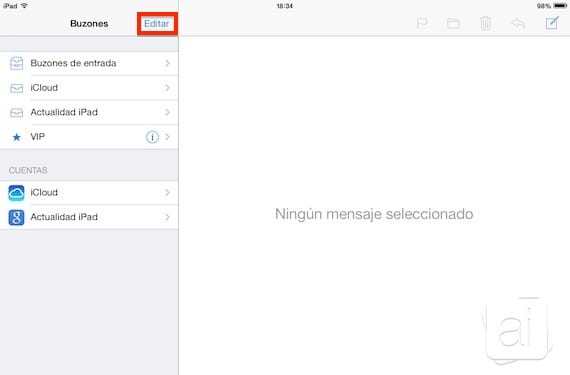
Dapat nating i-access ang aplikasyon ng email katutubong sa iOS, sa pangunahing window mag-click sa pindutang "I-edit" upang mga pagpipilian sa pag-configure ng access mula sa inbox.
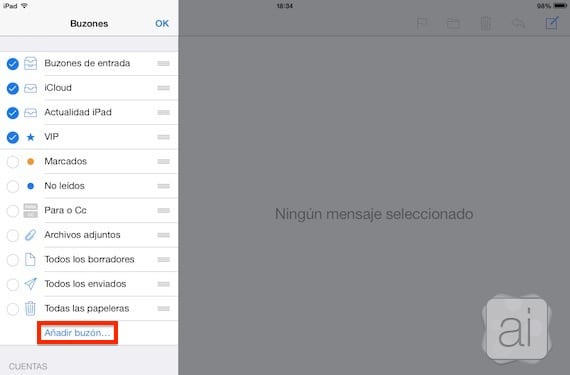
Makikita natin na maraming mga folder ang lilitaw. Ang ilan ay naaktibo, minarkahan ng isang asul na pag-sign sa kaliwa, at ang iba ay na-deactivate, nang walang marka. Maaari nating baguhin ito ayon sa gusto natin. Halimbawa, nahanap ko na napaka kapaki-pakinabang na magkaroon ng isang tray na direktang ipakita sa akin ang mga hindi nabasang mensahe. Kung nais naming magdagdag ng anumang iba pang folder ng aming account na wala sa listahan, mag-click sa «Magdagdag ng mailbox».

Pinipili namin ang account na gusto namin, at pipiliin ang folder na interes sa amin. Mamarkahan ito ng isang tanda sa kaliwa, at maaari kaming pumili ng marami hangga't gusto namin.
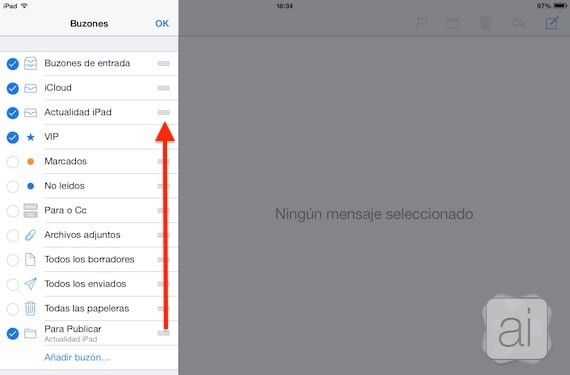
Kapag napili, tatanggapin namin at babalik kami sa window ng mga folder. Maaari nating ilipat ang bagong idinagdag na folder sa posisyon na gusto namin, pagpindot at pag-slide sa mga pahalang na linya sa kanan. Maaari din nating ilipat ang natitirang mga folder.
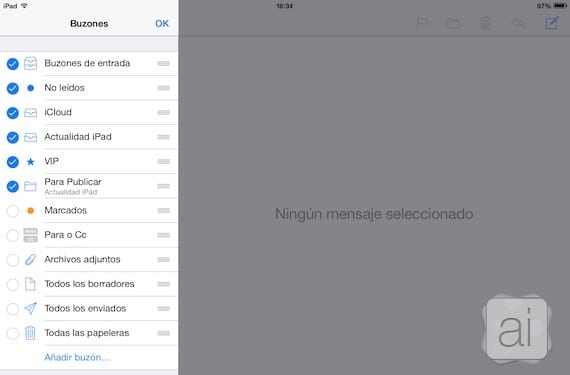
Kapag na-configure namin ang inbox ayon sa gusto namin, mag-click sa OK at babalik kami sa pangunahing inbox.

Mayroon na kaming naka-personalize na inbox, kasama ang mga shortcut sa mga folder na pinaka ginagamit namin. Maaari itong magawa sa anumang account na naidagdag namin sa Mail. May alam ka pa bang mga tip mula sa Mail? Naghahanap ka ba ng solusyon sa alinman sa iyong mga pagdududa? Huwag mag-atubiling makipag-ugnay sa amin, susubukan naming tulungan ka.
Karagdagang informasiyon - Pagod na sa Mail? Mga kahalili upang pamahalaan ang mail sa iPad: Incredimail, Mail + para sa Outlook at Evomail.

Mga mahal na kaibigan,
Hindi ko alam kung paano, ngunit sa tuwing ipinasok ko ang app sa aking iphone ipinapakita nito sa akin ang aking iCloud account, sa halip na ipakita sa akin ang view ng mga mailbox, na kung saan ito ay ipinakita sa akin sa simula. Hindi ko alam kung ano ang nagawa ko upang maganap ito sa loob ng ilang araw.
Nais kong mag-click sa icon ng Mail, ang unang bagay na lilitaw sa akin ay ang pagtingin sa lahat ng aking mga mailbox.
Ang app na tinutukoy ko ay Mail. Paumanhin.
Sa pamamagitan ng aking iCloud account ang ibig kong sabihin ay ang email account sa iCloud, na hindi ko rin karaniwang ginagamit. At ito ang lilitaw kapag pinatakbo ko ang Mail app sa aking iPhone.
Magandang umaga mula sa aking iphone, gumawa ako ng ilang mga paggalaw ng mail, mula sa inbox ng lahat hanggang sa inbox, kapag binubuksan ang inbox walang mail